विंडोज 10 में इस गेम को चलाने के लिए फिक्स स्टीम चलाना चाहिए
अनेक वस्तुओं का संग्रह / / April 22, 2022
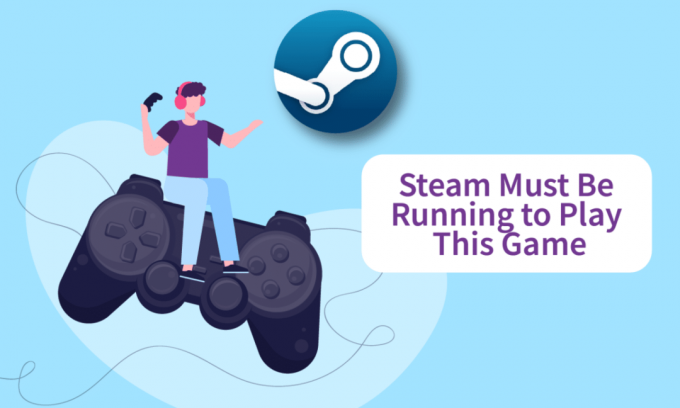
डिजिटल गेम प्रतियों को वितरित करने के लिए स्टीम सबसे व्यापक रूप से उपयोग किए जाने वाले इंटरनेट चैनलों में से एक है। अपने कंप्यूटर पर अपने पसंदीदा गेम प्राप्त करने का यह एक त्वरित और आसान तरीका है क्योंकि आपको किसी भौतिक स्टोर पर जाकर उन्हें खोजने की आवश्यकता नहीं है। हालांकि यह एक स्थिर आधार है, ऐसे समय होते हैं जब जटिलताएं उत्पन्न होती हैं, जैसे कि इस खेल को खेलने के लिए स्टीम चल रहा होगा, जिसकी चर्चा हम आज करेंगे। अगर आपको इस गेम को खेलने के लिए स्टीम सर्विस एरर के कारण गेम शुरू करने में परेशानी हो रही है, तो घबराएं नहीं। इस लेख ने आपके लिए कुछ उपयोगी समाधान संकलित किए हैं।

अंतर्वस्तु
- विंडोज 10 में इस गेम को चलाने के लिए स्टीम को कैसे ठीक करना चाहिए?
- विधि 1: स्टीम को व्यवस्थापक के रूप में चलाएँ
- विधि 2: विदेशी फ़ाइलें हटाएं (यदि लागू हो)
- विधि 3: गेम फ़ाइलें वफ़ादारी सत्यापित करें
- विधि 4: एंटीवायरस को अस्थायी रूप से अक्षम करें (यदि लागू हो)
- विधि 5: बीटा भागीदारी बंद करें
- विधि 6: सभी कार्यशालाओं को अक्षम करें (यदि लागू हो)
- विधि 7: स्टीम अपडेट करें
- विधि 8: स्टीम और गेम को पुनर्स्थापित करें
विंडोज 10 में इस गेम को चलाने के लिए स्टीम को कैसे ठीक करना चाहिए?
इस स्टीम सेवा समस्या संदेश में कई कारकों का परिणाम हो सकता है:
- आपके कंप्यूटर से भाप गायब है: यदि आपने अभी-अभी इसकी स्थापना डिस्क से कोई गेम स्थापित किया है, तो आपको यह त्रुटि संदेश दिखाई दे सकता है।
- भाप स्थापना भ्रष्टाचार: समस्या संभावित रूप से हो सकती है दूषित फ़ाइलें स्टीम इंस्टॉलेशन फोल्डर में।
- आपका स्टीम क्लाइंट हो सकता है तारीख से बहार.
- खेल स्थापना फ़ोल्डर में विदेशी फ़ाइलें मौजूद हैं: यदि आप गेम स्टीम इंस्टॉलेशन फ़ोल्डर को बदलते हैं, तो समस्या उत्पन्न हो सकती है क्योंकि स्टीम कुछ फ़ाइलों को निष्पादित करने से रोकता है।
- गेम इंस्टॉलेशन डायरेक्टरी से कुछ फाइलें गायब हैं: एक संक्षिप्त रुकावट की संभावना ने स्टीम को यह विश्वास दिलाया कि खेल को ठीक से अपडेट किया गया था। इस स्थिति में, गेम फ़ाइल की अखंडता को सत्यापित करने से समस्या का समाधान हो जाएगा।
विधि 1: व्यवस्थापक के रूप में स्टीम चलाएँ
कुछ ग्राहक जो स्टीम के साथ समस्या कर रहे थे, इस गेम को खेलने के लिए चल रहे होंगे त्रुटि को संबोधित करने में सक्षम थे स्टीम से लॉग आउट करने, क्लाइंट को बंद करने, क्लाइंट को पुनरारंभ करने और गेम खेलने से समस्या भाप। इस गेम को खेलने के लिए स्टीम सर्विस एरर को ठीक करने के लिए आपको यही करना चाहिए।
1. अपने पर क्लिक करें खाता स्क्रीन के ऊपरी-दाएँ कोने में।

2. फिर, ड्रॉप-डाउन सूची से, चुनें खाते से लॉग आउट करें.
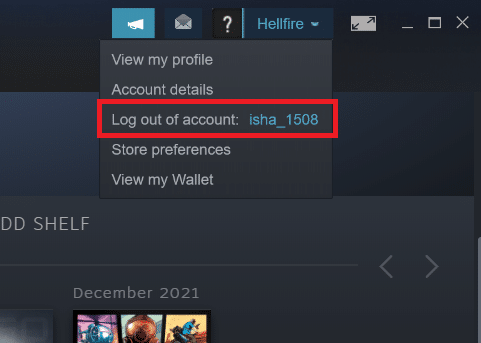
3. पर क्लिक करें लॉग आउट बटन।
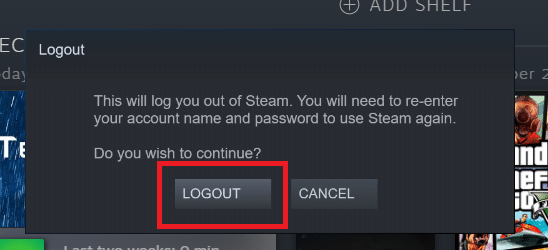
4. सभी बंद करें भाप प्रक्रिया से कार्य प्रबंधक.
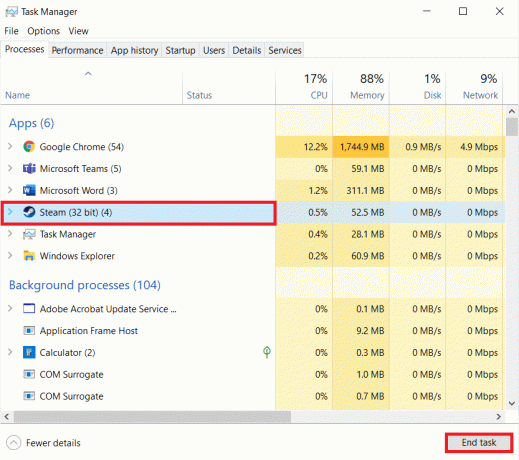
5. प्रेस विंडोज + डी कीज एक साथ खोलने के लिए डेस्कटॉप.
6. पर राइट-क्लिक करें स्टीम क्लाइंट शॉर्टकट अपने डेस्कटॉप पर।
7. चुनना गुण मेनू से।
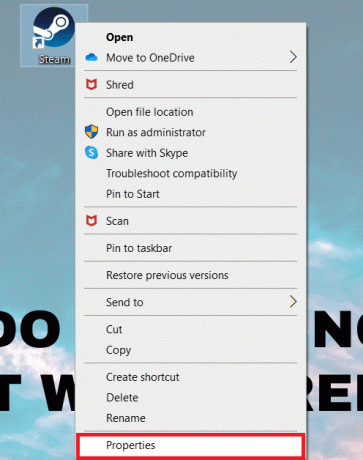
8. पर नेविगेट करें अनुकूलता में टैब गुण खिड़की. के बगल में स्थित बॉक्स को चेक करें इस प्रोग्राम को एक व्यवस्थापक के रूप में चलाएँ.

9. संशोधन को बचाने के लिए, पर क्लिक करें आवेदन करना और फिर ठीक है.
10. पुनर्प्रारंभ करें भाप और खेल को फिर से चलाएं।
11. ऐसा करने के लिए, पर क्लिक करें पुस्तकालय मेन्यू।
टिप्पणी: त्रुटि से बचने के लिए समर्पित निष्पादन योग्य पर डबल-क्लिक करने के बजाय आप शामिल होने के बाद स्टीम इंटरफ़ेस के माध्यम से गेम चलाने का प्रयास कर सकते हैं।

12. चुनें खेल.

13. फिर, दबाएं खेलना बटन।

विधि 2: विदेशी फ़ाइलें हटाएं (यदि लागू हो)
यदि आपने स्टीम से कोई गेम डाउनलोड किया है और फिर कस्टम सामग्री के साथ इंस्टॉलेशन फ़ोल्डर को अपडेट किया है, तो समस्या स्टीम क्लाइंट द्वारा उन विदेशी फ़ाइलों का उपयोग करने से इनकार करने के कारण सबसे अधिक संभावना है, जिससे गेम को रोका जा सके शुरुआत।
- यदि आप किसी ऐसे गेम से परेशान हैं जिसमें एक परिवर्तित इंस्टॉलेशन फ़ोल्डर है, तो आप इस गेम त्रुटि को चलाने के लिए स्टीम को ठीक कर सकते हैं, जो कि अवरुद्ध की जा रही विदेशी फ़ाइलों को हटाकर इस गेम त्रुटि को चलाने के लिए है।
- सबसे अधिक बार होने वाली विदेशी फाइलें जो ब्लॉक की जा रही हैं वे हैं .dll और .lua. आप या तो मैन्युअल रूप से दोषपूर्ण फ़ाइलों को हटा सकते हैं या गेम इंस्टॉलेशन फ़ोल्डर में जाकर और फ़ाइलों को मैन्युअल रूप से हटाकर एक क्लीन गेम रीइंस्टॉल कर सकते हैं।
- चूंकि ये विदेशी फाइलें स्टीम को उन्हें निष्पादित करने से रोक सकती हैं, इसलिए आपको उन्हें हटाने की आवश्यकता होगी। डीएलएल और एलयूए फाइलें सबसे आम तौर पर अवरुद्ध फाइलें हैं, इसलिए उन्हें हटाना सुनिश्चित करें।
स्टीम में विदेशी फाइलों को हटाने के लिए नीचे दिए गए चरणों का पालन करें।
1. पर राइट-क्लिक करें भाप ऐप और पर क्लिक करें फ़ाइल के स्थान को खोलें.
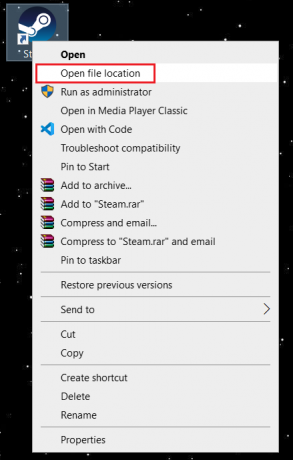
2. पर डबल-क्लिक करें स्टीमैप्स फ़ोल्डर।

3. फिर, खोलें सामान्य फ़ोल्डर।

4. यहां, गेम फोल्डर खोलें (उदा। शतरंज).

5. अंत में, हटाएं .dll और लुआ फ़ाइलें।

यह भी पढ़ें:Microsoft गेम्स को स्टीम में कैसे जोड़ें
विधि 3: गेम फ़ाइलों की सत्यता सत्यापित करें
स्टीम क्लाइंट का उपयोग करके गेम की अखंडता की पुष्टि करने के बाद, कुछ खिलाड़ियों ने दावा किया कि इस गेम को खेलने के लिए स्टीम को काम करना चाहिए, समस्या का समाधान किया गया। आप देख सकते हैं कि स्टीम क्लाइंट के माध्यम से गलती से अपडेट किया गया गेम शुरू करते समय या गेम फ़ोल्डर में कुछ फाइलें गायब होने पर स्टीम को इस गेम के मुद्दे को चलाने के लिए काम करना चाहिए। ऐसा तब होता है जब कोई गेम गलती से स्टीम के माध्यम से अपडेट हो जाता है। हमारे गाइड को पढ़ें स्टीम पर गेम फ़ाइलों की सत्यनिष्ठा को कैसे सत्यापित करें ऐसा करने के लिए।

विधि 4: एंटीवायरस को अस्थायी रूप से अक्षम करें (यदि लागू हो)
आपका एंटीवायरस प्रोग्राम गलती से गेम को आपके पीसी पर चलने से रोक सकता है। उन्हें सहन करना और सुधारना मुश्किल है। एंटीवायरस सॉफ़्टवेयर जैसे नॉर्टन और अवस्ति किसी भी गेम को रोक सकता है, और आपको सलाह दी जाती है कि इसे हल करने के लिए किसी भी इनबिल्ट या थर्ड-पार्टी एंटीवायरस सॉफ़्टवेयर को अस्थायी रूप से अक्षम कर दें। हमारे गाइड को पढ़ें विंडोज 10 पर अस्थायी रूप से एंटीवायरस को कैसे निष्क्रिय करें और अपने पीसी पर अपने एंटीवायरस प्रोग्राम को अस्थायी रूप से अक्षम करने के लिए निर्देशों का पालन करें।
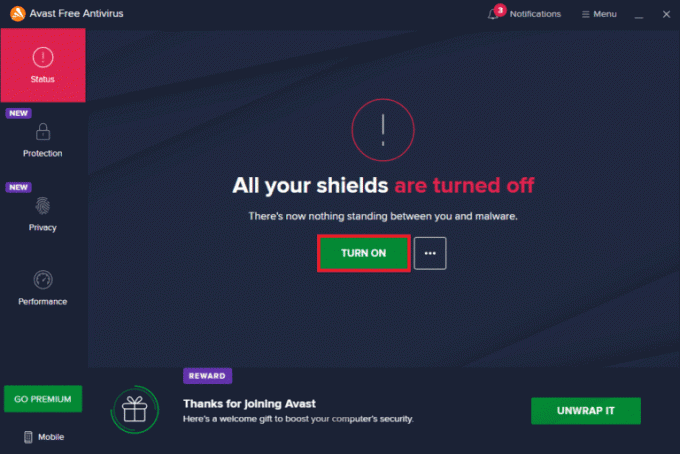
एक बार जब आप खेलना समाप्त कर लें, तो एंटीवायरस प्रोग्राम को फिर से सक्षम करना सुनिश्चित करें क्योंकि बिना सुरक्षा सूट वाला सिस्टम हमेशा एक खतरा होता है।
यह भी पढ़ें:स्टीम प्रोफाइल पिक्चर कैसे बदलें
विधि 5: बीटा भागीदारी बंद करें
बीटा संस्करण आपको रिलीज़ होने से पहले नवीनतम संस्करण का उपयोग करने की अनुमति देता है। कभी-कभी, यह बीटा संस्करण भी खेल में हस्तक्षेप करता है। स्टीम सेवा त्रुटि को ठीक करने के लिए नीचे दिए गए चरणों का पालन करें।
1. प्रकार भाप में विंडोज सर्च बार और इसे लॉन्च करें।

2. ऊपरी बाएँ कोने में, पर क्लिक करें भाप.

3. पर क्लिक करें समायोजन.

4. पर क्लिक करें बटन बदलें नीचे बीटा भागीदारी.
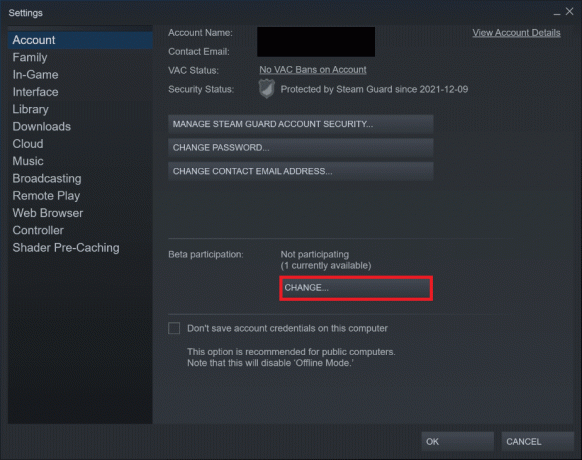
5. पर क्लिक करें नीचे वाला तीर के अंतर्गत ड्रॉप-डाउन सूची खोलने के लिए बीटा भागीदारी विकल्प।

6. चुनना कोई नहीं - सभी बीटा कार्यक्रमों से ऑप्ट आउट करें.
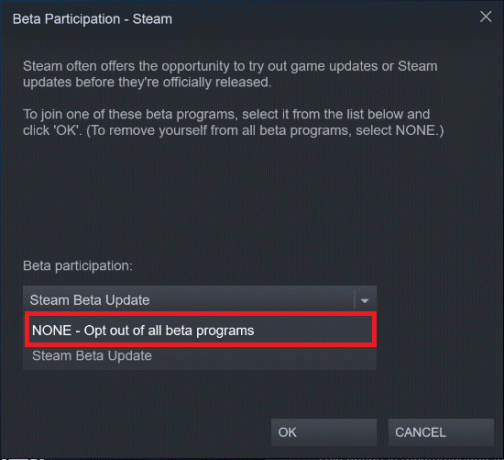
7. पर क्लिक करें ठीक है.
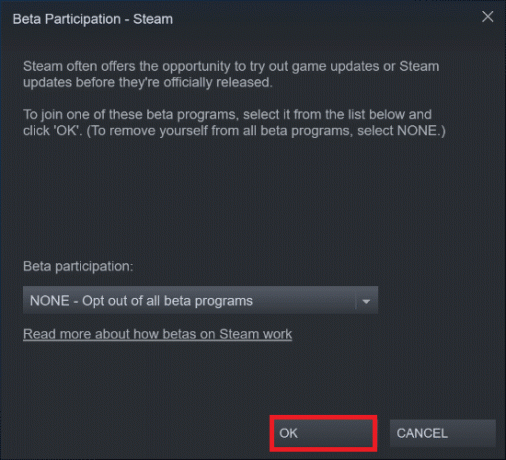
विधि 6: सभी कार्यशालाओं को अक्षम करें (यदि लागू हो)
खेल शुरू करने में कार्यशालाएँ भी हस्तक्षेप कर सकती हैं। इसलिए, सभी कार्यशालाओं को अक्षम करने की सलाह दी जाती है। ऐसा करने के लिए नीचे दिए गए चरणों का पालन करें और स्टीम सेवा त्रुटि को ठीक करें।
1. लॉन्च करें स्टीम ऐप जैसा कि पहले किया गया था।
2. पर क्लिक करें समुदाय मेन्यू।

3. चुनना कार्यशाला.

4. नीचे स्क्रॉल करें और क्लिक करें आपकी फ़ाइलें.

5. यहां, से सदस्यता समाप्त करें अनावश्यक या सभी कार्यशालाएं.

6. अब, चुनें पुस्तकालय मेनू बार से।

7. पता लगाएँ खेल जिसके लिए कार्यशाला की सदस्यता समाप्त कर दी गई है। दाएँ क्लिक करें उस पर और चुनें गुण.
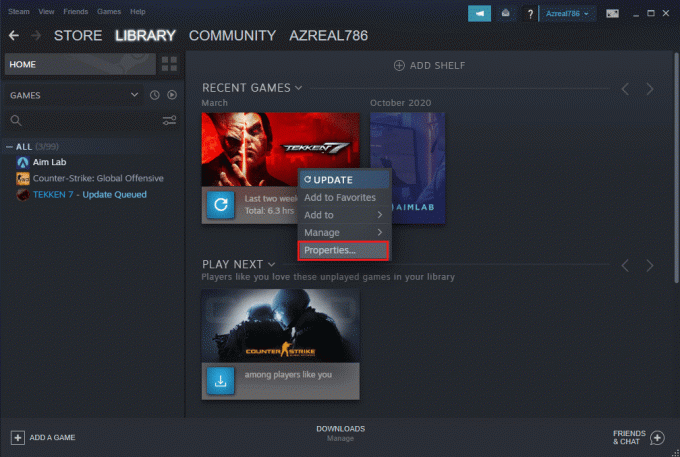
8. पर नेविगेट करें स्थानीय फ़ाइलें टैब और चुनें ब्राउज़ करें… विकल्प।

9. यहां, पर डबल-क्लिक करें औजार फ़ोल्डर।
10. खोजने के लिए फ़ोल्डरों के माध्यम से ब्राउज़ करें मॉड फ़ोल्डर। मिटाना अपने अपने मोड फ़ोल्डर दबाने से डेल की.
यह भी पढ़ें:कोडि से स्टीम गेम्स कैसे खेलें
विधि 7: स्टीम अपडेट करें
आपको यह समस्या हो सकती है क्योंकि आप जिस गेम को खेलने का प्रयास कर रहे हैं उसे नए स्टीम की आवश्यकता है। स्टीम को वर्तमान संस्करण में अपग्रेड करने के बाद, कई खिलाड़ियों ने दावा किया कि इस गेम को खेलने के लिए स्टीम का संचालन करना चाहिए त्रुटि समाप्त हो गई थी। स्टीम सेवा त्रुटि को ठीक करने के लिए स्टीम को अपडेट करने के लिए नीचे सूचीबद्ध चरणों का पालन करें।
टिप्पणी: सुनिश्चित करें कि आपने इसमें साइन इन किया है भाप जारी रखने से पहले।
1. को मारो विंडोज़ कुंजी. प्रकार भाप और इसे लॉन्च करें।

2. ऊपरी बाएँ कोने में, पर क्लिक करें भाप.

3. पर क्लिक करें के लिए जाँचेस्टीम क्लाइंट अपडेट.

4. पर क्लिक करें भाप को पुनरारंभ करें पॉप-अप में।
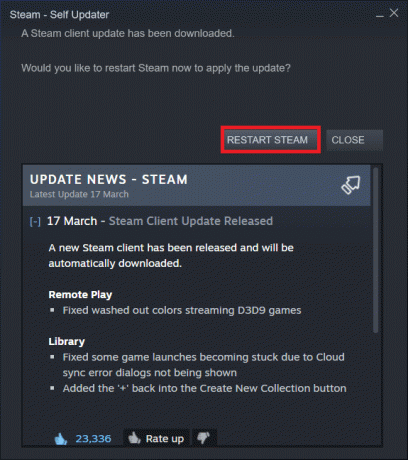
यह भी पढ़ें:विंडोज 10 में स्टीम एरर कोड e502 l3 को ठीक करें
विधि 8: स्टीम और गेम को पुनर्स्थापित करें
एक खराब स्टीम इंस्टॉलेशन भी समस्या का स्रोत हो सकता है। यदि कई स्टीम फाइलें टूट जाती हैं, तो क्लाइंट गेम सेवाओं को लॉन्च करने में असमर्थ होगा। इस गेम को खेलने के लिए स्टीम सर्विस त्रुटि को ठीक करने के लिए इसे कैसे पूरा किया जाए, इस पर चरण-दर-चरण ट्यूटोरियल है।
1. सबसे पहले, पर जाएँ भाप फ़ोल्डर और राइट-क्लिक करें स्टीमैप्स फ़ोल्डर, फिर चुनें प्रतिलिपि विकल्प।
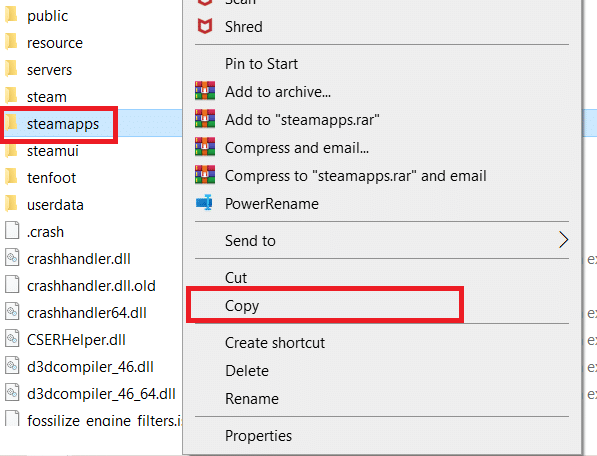
2. फिर, फ़ोल्डर पेस्ट करें दूसरे स्थान पर एक बैकअप बनाएँ स्थापित खेलों में से।
3. अब हिट करें विंडोज़ कुंजी, प्रकार ऐप्स और विशेषताएं, और क्लिक करें खुला.

4. चुनना भाप और पर क्लिक करें स्थापना रद्द करें हाइलाइट किया गया बटन दिखाया गया है।

5. फिर से, पर क्लिक करें स्थापना रद्द करें पुष्टि करने के लिए।
6. में स्टीम अनइंस्टॉल विंडो, पर क्लिक करें स्थापना रद्द करें भाप निकालने के लिए।

7. प्रकार %लोकलएपडेटा% में विंडोज सर्च बार और इसे खोलो।

8. अब, पर राइट-क्लिक करें भाप फ़ोल्डर और मिटाना यह।

9. फिर से, विंडोज की दबाएं। प्रकार %एप्लिकेशन आंकड़ा% और इसे खोलो।

10. हटाएं भाप फ़ोल्डर जैसा कि पहले किया गया था चरण 8.
11. फिर, रीबूट आपका पीसी.
12. दौरा करना भाप आधिकारिक साइट और क्लिक करें भाप स्थापित करें स्टीम इंस्टॉलेशन निष्पादन योग्य प्राप्त करने के लिए।

13. पर क्लिक करें स्थापित निष्पादन योग्य फ़ाइल एप्लिकेशन इंस्टॉल करने के लिए।

14. क्लिक हां संकेत में।
15. स्थापना विज़ार्ड में, पर क्लिक करें अगला.
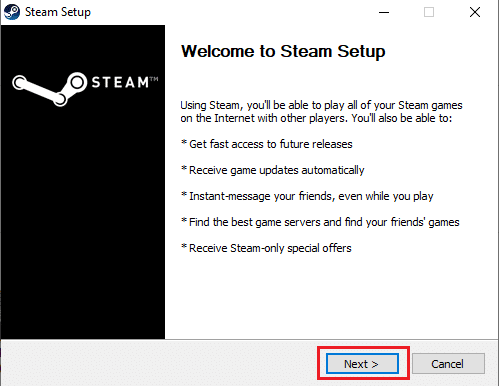
16. को चुनिए वांछित भाषा और क्लिक करें अगला.
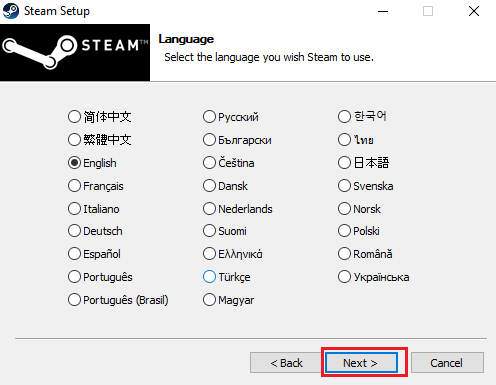
17. फिर, पर क्लिक करें स्थापित करना.
टिप्पणी: यदि आप नहीं चाहते कि ऐप को बताए गए डिफ़ॉल्ट फोल्डर पर इंस्टॉल किया जाए, तो पर क्लिक करके वांछित डेस्टिनेशन फोल्डर चुनें ब्राउज़ विकल्प।
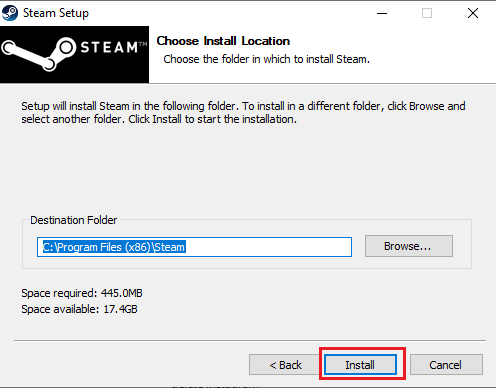
18. स्टीम क्लाइंट के स्थापित होने की प्रतीक्षा करें और क्लिक करें खत्म करना.
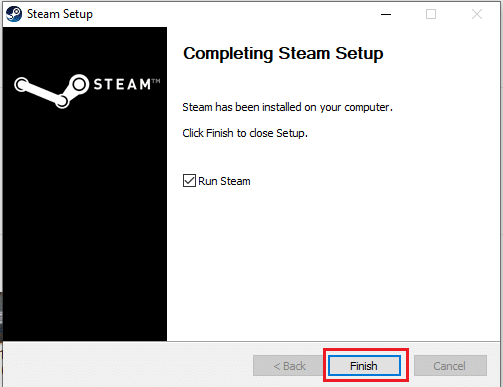
19. एक बार इंस्टॉलेशन पूरा हो जाने के बाद, अपने साथ लॉग इन करें भाप क्रेडेंशियल.

9. अगले स्टार्टअप पर, वही खोलें खेल यह देखने के लिए कि क्या इस गेम को खेलने के लिए स्टीम सर्विस एरर को ठीक किया गया है।
अनुशंसित:
- माइक्रोसॉफ्ट वर्ड के लिए बैकग्राउंड पिक्चर कैसे सेट करें
- विंडोज 10 में उपलब्ध स्टीम ऐप कॉन्फ़िगरेशन को ठीक करें
- विंडोज 10 में लीग ऑफ लीजेंड्स डायरेक्टएक्स एरर को ठीक करें
- दोस्तों के साथ खेलने के लिए 33 सर्वश्रेष्ठ डरावने रोबोक्स गेम्स
हमें उम्मीद है कि आपको यह जानकारी उपयोगी लगी होगी और आप इसे हल करने में सक्षम थे इस खेल को खेलने के लिए भाप चलते रहना चाहिए समस्या। कृपया हमें बताएं कि आपके लिए कौन सी तकनीक सबसे अधिक फायदेमंद थी। यदि आपका कोई प्रश्न या टिप्पणी है तो कृपया नीचे दिए गए फॉर्म का उपयोग करें। साथ ही, हमें बताएं कि आप आगे क्या सीखना चाहते हैं।



